Bagaimana cara meneruskan pesan email setelah jam tertentu di Outlook?
Sering kali pesan email akan diteruskan segera saat Anda mengeklik Kirim tombol di jendela Teruskan Pesan. Bagaimana jika meneruskan pesan email setelah satu jam? Artikel ini akan menjelaskan cara meneruskan pesan email setelah jam tertentu di Microsoft Outlook dengan mudah.
Klik untuk tahu lebih banyak tentang menunda atau Menjadwalkan pengiriman pesan keluar di Outlook.
- Otomatiskan pengiriman email dengan CC / BCC Otomatis, Maju Otomatis berdasarkan aturan; mengirim Balas otomatis (Di Luar Kantor) tanpa memerlukan server pertukaran...
- Dapatkan pengingat seperti Peringatan BCC saat membalas semua saat Anda berada di daftar BCC, dan Ingatkan Saat Lampiran Hilang untuk lampiran yang terlupakan...
- Tingkatkan efisiensi email dengan Balas (Semua) Dengan Lampiran, Tambahkan Ucapan atau Tanggal & Waktu secara Otomatis ke Tanda Tangan atau Subjek, Balas Beberapa Email...
- Sederhanakan pengiriman email dengan Ingat Email, Alat Lampiran (Kompres Semua, Simpan Otomatis Semua...), Hapus Duplikat, dan Laporan Cepat...
Langkah-langkah berikut akan memandu Anda melalui penerusan pesan email setelah jam tertentu di Microsoft Outlook.
Langkah 1: Pilih pesan email yang akan Anda teruskan, dan klik Depan tombol di Beranda tab (atau klik tindakan > Depan di Outlook 2007).
Langkah 2: Di jendela Teruskan Pesan, klik Tunda Pengiriman tombol di Pilihan kelompok di Opsi Tab.
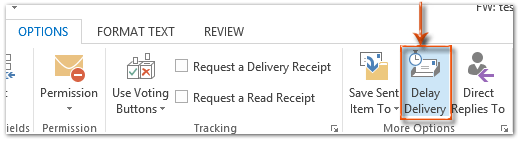
Catatan: Jika Anda menggunakan Microsoft Outlook 2013, Anda perlu mengklik Pop out di sudut kiri atas di Panel Baca untuk masuk ke jendela Teruskan Pesan.
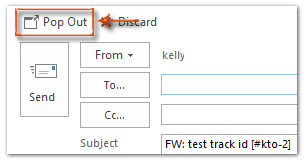
Langkah 3: Di kotak dialog Properti,
- Pergi ke Pilihan pengiriman bagian dan periksa opsi Jangan kirim sebelumnya;
- Masukkan waktu penundaan penerusan di kotak berikut. Lihat tangkapan layar:
- klik Penyelesaian tombol untuk keluar dari kotak dialog.
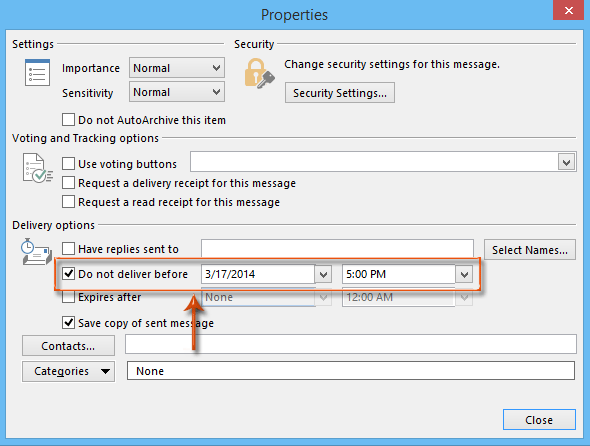
Langkah 4: Klik Kirim tombol di jendela Teruskan Pesan.
Kemudian pesan email akan digantung di folder Kotak keluar sampai dikirim pada waktu yang Anda tentukan di Langkah 3.
Alat Produktivitas Kantor Terbaik
Kutools untuk Outlook - Lebih dari 100 Fitur Canggih untuk Meningkatkan Outlook Anda
🤖 Asisten Surat AI: Email profesional instan dengan keajaiban AI--satu klik untuk mendapatkan balasan jenius, nada sempurna, penguasaan multibahasa. Ubah email dengan mudah! ...
📧 Email Otomatis: Di Luar Kantor (Tersedia untuk POP dan IMAP) / Jadwal Kirim Email / Auto CC/BCC Sesuai Aturan Saat Mengirim Email / Penerusan Otomatis (Aturan Lanjutan) / Tambah Salam Otomatis / Secara Otomatis Membagi Email Multi-Penerima menjadi Pesan Individual ...
📨 email Management: Mengingat Email dengan Mudah / Blokir Email Penipuan berdasarkan Subjek dan Lainnya / Hapus Email Duplikat / Pencarian / Konsolidasi Folder ...
📁 Lampiran Pro: Penyimpanan Batch / Pelepasan Batch / Kompres Batch / Penyimpanan otomatis / Lepaskan Otomatis / Kompres Otomatis ...
🌟 Antarmuka Ajaib: 😊Lebih Banyak Emoji Cantik dan Keren / Tingkatkan Produktivitas Outlook Anda dengan Tampilan Tab / Minimalkan Outlook Daripada Menutup ...
👍 Keajaiban sekali klik: Balas Semua dengan Lampiran Masuk / Email Anti-Phishing / 🕘Tampilkan Zona Waktu Pengirim ...
👩🏼🤝👩🏻 Kontak & Kalender: Batch Tambahkan Kontak Dari Email yang Dipilih / Bagi Grup Kontak menjadi Grup Individual / Hapus Pengingat Ulang Tahun ...
Lebih 100 Fitur Tunggu Eksplorasi Anda! Klik Di Sini untuk Menemukan Lebih Banyak.

